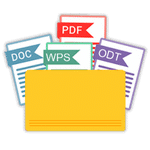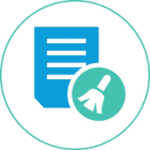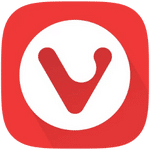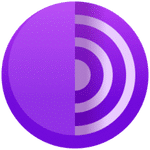برنامج PDFsam -PDF Split and Merge | لدمج وتقطيع ملفات PDF
PDFsam Basic يعتبر أداة مفيدة للأشخاص الذين يحتاجون بشكل متكرر إلى تنظيم ملفات PDF الخاصة بهم عن طريق تقسيمها أو دمجها. إنه مجاني وسهل الاستخدام، مما يجعله خيارًا جيدًا للمستخدمين العاديين الذين لا يحتاجون إلى ميزات تحرير PDF متقدمة.
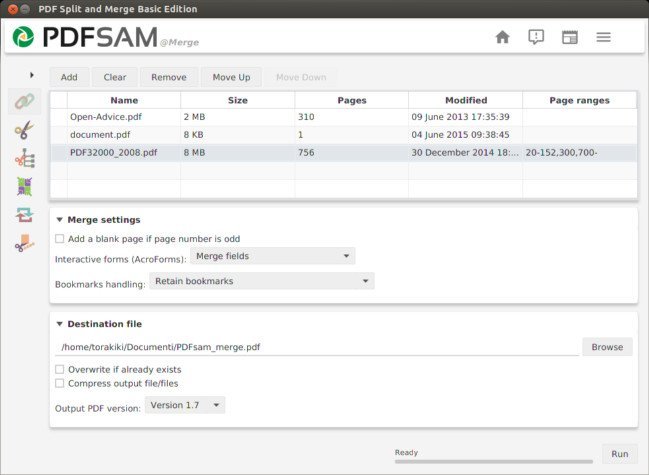
مميزات برنامج PDFsam -PDF Split and Merge
مجاني ومفتوح المصدر:
- بدون تكلفة: يمكنك استخدام جميع الميزات الأساسية للبرنامج دون الحاجة إلى دفع أي رسوم.
- مفتوح المصدر: يتيح للمطورين والمستخدمين الاطلاع على الكود وتعديله والمساهمة في تطويره.
سهولة الاستخدام:
- واجهة مستخدم بسيطة وبديهية: تصميم سهل الفهم يجعل عمليات تقسيم ودمج ملفات PDF في غاية البساطة، حتى للمبتدئين.
- عمليات سريعة وفعالة: يتم تنفيذ عمليات التقسيم والدمج بسرعة، مما يوفر وقتك وجهدك.
وظائف أساسية قوية:
- تقسيم ملفات PDF بمرونة: يوفر خيارات متنوعة لتقسيم ملفات PDF لتلبية احتياجاتك المختلفة:
- بعد كل صفحة: لإنشاء ملف PDF منفصل لكل صفحة.
- بنطاقات الصفحات: لتحديد نطاقات معينة من الصفحات المراد استخراجها كملفات منفصلة.
- بعد عدد معين من الصفحات: لتقسيم الملف كل عدد محدد من الصفحات.
- بواسطة الإشارات المرجعية (Bookmarks): لتقسيم الملف بناءً على العناوين أو الأقسام المحددة بالإشارات المرجعية.
- بحجم الملف (تقريبي): لتقسيم الملف إلى أجزاء أصغر بحجم معين تقريبًا.
- دمج ملفات PDF بسهولة: يتيح لك دمج ملفات PDF متعددة في ملف واحد منظم:
- ترتيب الملفات قبل الدمج: يمكنك تحديد ترتيب ظهور الملفات والصفحات في الملف الناتج.
ميزات إضافية قيمة (قد تختلف حسب الإصدار):
- استخراج صفحات محددة: حفظ صفحات معينة من ملف PDF كملف PDF جديد.
- تدوير الصفحات: تدوير صفحات فردية أو جميع صفحات ملف PDF بزوايا مختلفة.
- خلط ملفات PDF (Mix): دمج صفحات من ملفين PDF أو أكثر بالتناوب لإنشاء ملف واحد فريد.
الأمان والخصوصية:
- معالجة محلية: يتم تنفيذ جميع عمليات التقسيم والدمج على جهاز الكمبيوتر الخاص بك، مما يضمن بقاء ملفاتك خاصة وآمنة.
التوافق مع أنظمة التشغيل المختلفة:
- متعدد المنصات: يعمل على أنظمة التشغيل Windows و macOS و Linux.
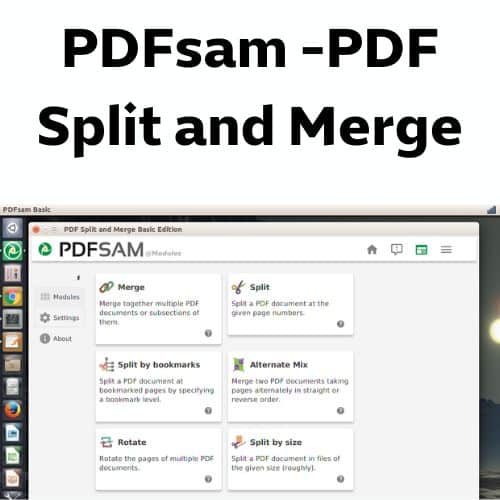
طريقة تشغيل واستخدام برنامج PDFsam -PDF Split and Merge
بالتأكيد! إليك شرح لطريقة تشغيل واستخدام برنامج PDFsam Basic – PDF Split and Merge، مع التركيز على الوظائف الأساسية:
1. تحميل وتثبيت البرنامج:
- اذهب إلى موقع PDFsam الرسمي: ابحث في محرك البحث عن “PDFsam” وادخل إلى الموقع الرسمي.
- ابحث عن قسم التنزيل (Download): ستجد عادةً روابط لتنزيل الإصدارات المختلفة. اختر PDFsam Basic لأنه المجاني والمفتوح المصدر.
- اختر نظام التشغيل الخاص بك: سواء كنت تستخدم Windows أو macOS أو Linux، قم بتنزيل النسخة المناسبة.
- قم بتشغيل ملف التثبيت: اتبع التعليمات التي تظهر على الشاشة لإكمال عملية التثبيت. قد تحتاج إلى الموافقة على شروط الاستخدام.
- افتح البرنامج: بعد التثبيت، ابحث عن أيقونة PDFsam Basic في قائمة البرامج أو على سطح المكتب وقم بتشغيلها.
2. واجهة البرنامج الرئيسية:
عند فتح البرنامج، سترى واجهة بسيطة تحتوي عادةً على قائمة بالوظائف المتاحة على اليسار أو في المنتصف. الوظائف الأساسية هي:
- Split (تقسيم): لتقسيم ملف PDF واحد إلى عدة ملفات.
- Merge (دمج): لدمج عدة ملفات PDF في ملف واحد.
3. طريقة استخدام وظيفة Split (التقسيم):
- اختر خيار “Split”: انقر على خيار “Split” في الواجهة الرئيسية.
- إضافة ملف PDF:
- انقر على زر “Add” أو “إضافة ملف” (قد يختلف النص حسب لغة البرنامج).
- استعرض جهاز الكمبيوتر الخاص بك وحدد ملف PDF الذي تريد تقسيمه واضغط على “Open” أو “فتح“.
- تحديد طريقة التقسيم: ستظهر لك خيارات مختلفة للتقسيم. اختر الطريقة التي تناسب احتياجاتك:
- Split after every page (تقسيم بعد كل صفحة): سيتم إنشاء ملف PDF جديد لكل صفحة في الملف الأصلي.
- Split after these page numbers (تقسيم بعد أرقام الصفحات التالية): أدخل أرقام الصفحات التي تريد أن يبدأ بعدها ملف جديد (مثال: 2,5 سيقسم الملف بعد الصفحة 2 وبعد الصفحة 5).
- Split after every n pages (تقسيم بعد كل عدد n من الصفحات): أدخل عدد الصفحات التي تريد أن يحتويها كل ملف جديد (مثال: 3 سيقسم الملف كل 3 صفحات).
- Split by bookmarks (تقسيم بواسطة الإشارات المرجعية): إذا كان ملف PDF يحتوي على إشارات مرجعية، سيتم تقسيم الملف بناءً عليها.
- Split by size (تقسيم حسب الحجم): حدد حجم الملف التقريبي الذي تريده لكل جزء.
- تحديد مجلد الإخراج:
- في قسم “Destination folder” أو “مجلد الإخراج“، انقر على زر “Browse” أو “تصفح” لتحديد المجلد الذي تريد حفظ الملفات المقسمة فيه.
- تحديد اسم الملف (اختياري):
- في قسم “Output file name” أو “اسم ملف الإخراج“، يمكنك تحديد نمط تسمية الملفات المقسمة (مثل إضافة لاحقة رقمية).
- تشغيل عملية التقسيم: انقر على زر “Run” أو “تشغيل” لبدء عملية التقسيم.
- انتظر حتى اكتمال العملية: سيظهر شريط تقدم أو رسالة عند انتهاء العملية.
- افتح مجلد الإخراج: يمكنك فتح المجلد الذي حفظت فيه الملفات المقسمة للتحقق منها.
4. طريقة استخدام وظيفة Merge (الدمج):
- اختر خيار “Merge”: انقر على خيار “Merge” في الواجهة الرئيسية.
- إضافة ملفات PDF:
- انقر على زر “Add” أو “إضافة ملف” لإضافة ملفات PDF التي تريد دمجها. يمكنك إضافة ملفات متعددة.
- يمكنك تغيير ترتيب الملفات في قائمة الدمج باستخدام أزرار “Up” (أعلى) و “Down” (أسفل) لضمان ظهور الصفحات بالترتيب الصحيح في الملف المدمج.
- تحديد مجلد الإخراج:
- في قسم “Destination folder” أو “مجلد الإخراج“، انقر على زر “Browse” أو “تصفح” لتحديد المجلد الذي تريد حفظ الملف المدمج فيه.
- تحديد اسم الملف المدمج:
- في قسم “Output file name” أو “اسم ملف الإخراج“، أدخل الاسم الذي تريده للملف PDF المدمج.
- تشغيل عملية الدمج: انقر على زر “Run” أو “تشغيل” لبدء عملية الدمج.
- انتظر حتى اكتمال العملية: سيظهر شريط تقدم أو رسالة عند انتهاء العملية.
- افتح الملف المدمج: يمكنك فتح الملف PDF الذي تم إنشاؤه للتحقق من عملية الدمج.
نصائح هامة:
- تحقق من الملفات قبل المعالجة: تأكد من أنك حددت الملفات الصحيحة وأنها غير تالفة قبل البدء في التقسيم أو الدمج.
- انتبه إلى خيارات التقسيم: اختر طريقة التقسيم التي تناسب تمامًا ما تحتاجه.
- راجع ترتيب الملفات قبل الدمج: تأكد من أن الملفات مرتبة بالترتيب الذي تريده قبل بدء عملية الدمج.
- احفظ عملك: دائمًا ما يكون من الجيد حفظ نسخة احتياطية من ملفات PDF الأصلية قبل إجراء أي تغييرات عليها.
متطلبات تشغيل برنامج PDFsam -PDF Split and Merge
بالنسبة لبرنامج PDFsam، تختلف متطلبات التشغيل قليلًا بين الإصدارات المختلفة (Basic، Enhanced، Visual). إليك التفاصيل لكل منها:
1. PDFsam Basic (الإصدار المجاني والمفتوح المصدر):
- نظام التشغيل:
- Windows: ويندوز 7 أو أحدث (32 أو 64 بت).
- macOS: macOS X Yosemite (10.10) أو أحدث (64 بت).
- Linux: معظم توزيعات Linux (64 بت). قد تتطلب بعض التوزيعات تثبيت حزم معينة.
- الذاكرة العشوائية (RAM): 256 ميجابايت على الأقل.
- مساحة القرص الصلب: 70 ميجابايت على الأقل.
- جافا: لم تعد هناك حاجة لتثبيت Java بشكل منفصل بدءًا من الإصدار 4، حيث يتم تضمينها مع التطبيق. الإصدارات الأقدم (الإصدار 3 والإصدارات السابقة) كانت تتطلب Java Runtime Environment 8 مع JavaFX.
- ملاحظات:
- الإصدارات الأحدث (الإصدار 4 وما يليه) تتطلب نظام تشغيل 64 بت ولا تعمل على أنظمة 32 بت. إذا كنت تستخدم نظام 32 بت، يمكنك استخدام الإصدار 3.3.7.
2. PDFsam Enhanced (الإصدار المدفوع – محرر PDF احترافي):
- نظام التشغيل:
- Windows: ويندوز Vista (32 و 64 بت)، ويندوز 7 (32 و 64 بت)، ويندوز 8 (32 و 64 بت)، ويندوز 10 (32 و 64 بت)، ويندوز 11 (32 و 64 بت).
- الذاكرة العشوائية (RAM): 512 ميجابايت (1 جيجابايت أو أكثر مستحسن).
- مساحة القرص الصلب: 200 ميجابايت أو أكثر.
- اتصال بالإنترنت: مطلوب لتحديثات البرنامج.
- Microsoft Office: مطلوب لاستخدام بعض الميزات مثل إضافة الإضافات والتحويل إلى Word.
3. PDFsam Visual (الإصدار المدفوع – أداة مرئية لدمج وتقسيم وتحرير PDF):
- نظام التشغيل:
- Windows: ويندوز 10 أو أحدث (32 أو 64 بت).
- macOS: macOS 11 (Big Sur) أو أحدث (64 بت).
- Linux: توزيعات Linux 64 بت.
- الذاكرة العشوائية (RAM): 2 جيجابايت.
- مساحة القرص الصلب: 500 ميجابايت أو أكثر.
- جافا: يتم تضمين Java مع التطبيق، لذلك لا تحتاج إلى تثبيته بشكل منفصل.
- اتصال بالإنترنت: مطلوب لتفعيل الترخيص وبعض الوظائف.
تابعنا دائماً لتحميل أحدث البرامج من موقع شرح PC